מסיבה זו או אחרת, שיכולה להיות לאכוף את מדיניות שעות העבודה הארגונית שלך או לשפר את האבטחה מכיוון שגורמי איומים לא יוכלו להיכנס בשעות שאינן משרדיות, מנהלי מערכת יכולים להגדיר או להגביל את זמני הכניסה למשתמשים ב-Active Directory לימים או שעות ספציפיות. בפוסט זה, אנו מספקים הוראות שלב אחר שלב כיצד לבצע משימה זו!

מנקה קורג'אם
כאשר הוגדר זמן כניסה למשתמשים, כאשר משתמש מנסה להיכנס למחשב Windows במהלך זמן דחיית כניסה , המשתמש יקבל את ההודעה הבאה במסך ההתחברות כפי שמוצג בתמונת ההובלה למעלה.
לחשבון שלך יש מגבלות זמן שמונעות ממך להיכנס בשלב זה. בבקשה נסה שוב מאוחר יותר.
לקרוא : המערכת לא יכולה ליצור קשר עם בקר תחום כדי לטפל בבקשת האימות
כיצד להגדיר זמן כניסה למשתמשים ב-Active Directory
כמנהל IT בארגון, אתה יכול להגדיר או להגביל את זמן הכניסה עבור המשתמשים ב-Active Directory בתנאי שקיבלת אישור רשמי מההנהלה ובאותה מידה למשתמשים הודיעו מראש על הגבלת זמן הכניסה לפני שתפעיל את המדיניות.
נדון בנושא זה תחת כותרות המשנה הבאות:
- הגדר זמן כניסה למשתמש בודד
- הגדר זמן כניסה לקבוצות משתמשים
- נתק את המשתמש/ים כאשר זמן הכניסה שלהם יפוג
לחשבון שלך יש מגבלות זמן שמונעות ממך להיכנס בשלב זה
1] הגדר זמן כניסה למשתמש יחיד
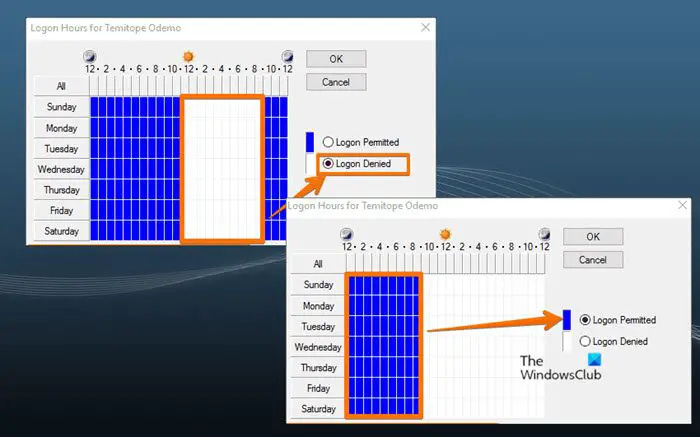
השבת שלח ל- onenote
התמונה מציגה ימים ראשון עד שבת בין השעות 11:00 עד 21:00 וראשון עד שבת בין השעות 12:00 עד 9:00 בתור התקופה שבה משתמש אינו יכול להיכנס ושעות הכניסה המותרות בהתאמה עבור דומיין הרשת.
כדי להגדיר זמן כניסה עבור משתמש יחיד ב-Active Directory, בצע את השלבים הבאים:
- לִפְתוֹחַ משתמשי ומחשבי Active Directory (ADUC) .
- ב-ADUC, לחץ לחיצה ימנית על חשבון המשתמש שברצונך להגדיר את ההגבלה.
- בחר נכסים מתפריט ההקשר.
- לאחר מכן, לחץ על חֶשְׁבּוֹן לשונית ב- נכסים עמוד.
- לחץ על שעות כניסה לַחְצָן.
כעת יוצג לך מסך המציג את מוּתָר אוֹ נדחתה שעה (ות. ה מוּתָר צבע מוצג ב כְּחוֹל , בזמן ש נדחתה צבע בפנים לבן.
- לאחר מכן, לחץ על לחצן הבחירה עבור הכניסה נדחתה אוֹפְּצִיָה.
- כעת, גרור את הסמן על פני התיבות הקטנטנות המציגות ימים ושעות, או בחר כל תיבה בנפרד.
- נְקִישָׁה כניסה מותרת כשנגמר.
- לאחר מכן, לחץ על לחצן הבחירה עבור כניסה מותרת אוֹפְּצִיָה.
- כעת, גרור את הסמן לתקופה שבה תרצה שהכניסה תידחה.
- נְקִישָׁה הכניסה נדחתה כשנגמר.
לקרוא : צור הודעות כניסה למשתמשים הנכנסים ל-Windows 11/10
2] הגדר זמן כניסה עבור קבוצות משתמשים
כדי להגדיר זמן כניסה עבור קבוצות משתמשים ב-Active Directory, בצע את השלבים הבאים:
- צור יחידה ארגונית (OU) ותן לה שם תיאורי ייחודי.
- לאחר מכן, צור או העבר את כל המשתמשים לתוך מיכל OU זה.
- עכשיו, לחץ CTRL + א כדי לבחור את כל המשתמשים ב-OU.
- לחץ לחיצה ימנית על המשתמשים המודגשים ובחר נכסים.
- לאחר מכן, לחץ על חֶשְׁבּוֹן לשונית.
- לחץ כדי לסמן את שעות כניסה אפשרויות.
- לחץ על שעות כניסה לַחְצָן.
- עכשיו, על שעות כניסה בדף, תוכל להגביל את שעות הכניסה לקבוצת משתמשים לפי הדרישה שלך.
3] נתק את המשתמש/ים כאשר זמן הכניסה שלהם יפוג
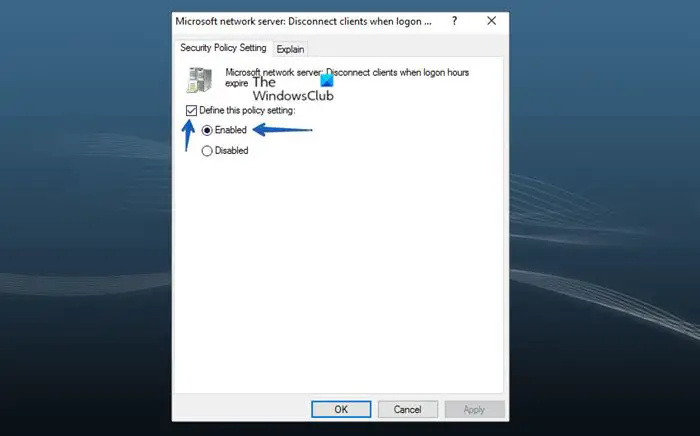
אם לוקחים את זה רחוק יותר, אתה יכול להגדיר את א מדיניות קבוצתית כדי לנתק משתמש שכבר מחובר כאשר זמן הכניסה שלו יפוג על ידי ביצוע השלבים הבאים. יש להקצות את ה-GPO ל-OU שמכיל את המשתמשים. כאשר המדיניות פעילה, משתמש ינותק כאשר יפוג שעות הכניסה.
- לִפְתוֹחַ מסוף ניהול מדיניות קבוצתית (gpmc.msc) .
- לחץ באמצעות לחצן העכבר הימני על אובייקטי מדיניות קבוצתית ולאחר מכן לחץ על חָדָשׁ כדי ליצור GPO חדש.
- תן ל-GPO שם תיאורי.
- לחץ לחיצה ימנית על ה-GPO החדש ולאחר מכן לחץ לַעֲרוֹך .
- לאחר מכן, נווט אל הנתיב למטה:
תצורת מחשב > מדיניות > הגדרות Windows > הגדרות אבטחה > מדיניות מקומית > אפשרויות אבטחה
כיצד לבטל את גל הלם בכרום
- בחלונית המדיניות, לחץ פעמיים שרת רשת של Microsoft: נתק לקוחות כאשר שעות הכניסה יפוג מדיניות לעריכת המאפיינים שלו.
- עכשיו, לחץ הגדרת מדיניות אבטחה ,
- לחץ כדי לסמן את הגדר את הגדרת המדיניות הזו תיבת סימון.
- בחר בלחצן הבחירה עבור מופעל .
- נְקִישָׁה בסדר .
זהו זה!
קרא בהמשך : כיצד להגדיר הרשאות ב-Active Directory עבור משתמשים
כיצד אוכל לעקוב אחר זמני הכניסה והיציאה של משתמשי הדומיין?
כדי לבצע משימה זו, נווט אל הנתיב למטה ב-GPMC:
מאגרי YouTube איטיים
תצורת מחשב > מדיניות > הגדרות Windows > הגדרות אבטחה > תצורת מדיניות ביקורת מתקדמת > מדיניות ביקורת > כניסה/יציאה.
במיקום, בהתאם לדרישתך, הגדר את מדיניות הביקורת הרלוונטית כדי לעקוב אחר כניסה ויציאה של משתמשים. כאשר מגבלות שעות כניסה מוגדרות באמצעות כללים גמישים מבוססי ביטוי, גישת המשתמש מוגבלת למשאבים שפורסמו במהלך מסגרות זמן מוגדרות.
לקרוא : מהי הצלחה בביקורת או כשל בביקורת במציג אירועים
כיצד לקבל זמני כניסה של משתמשים ב- PowerShell?
כדי לקבל את היסטוריית ההתחברות האחרונה של משתמש עם PowerShell, אתה יכול להשתמש ב- Get-Eventlog cmdlet כדי לקבל את כל האירועים מיומני האירועים של בקר התחום. אתה יכול לסנן את האירועים לפי ה-EventID הרצוי, ולהציג מידע על הזמן שבו משתמש אומת בדומיין ומחשב נהג להתחבר. כדי לגלות את חותמת זמן הכניסה האחרונה עבור חשבון מיושן, הפעל את הפקודה למטה ב- PowerShell:
Get-ADUser -Identity "UserName" -Properties "LastLogonDate"
קרא גם : כיצד לבדוק את היסטוריית התחברות המשתמש ב-Windows 11/10 .




![רזולוציה מותאמת אישית של NVIDIA לא נתמכת על ידי התצוגה שלך [תוקן]](https://prankmike.com/img/nvidia/21/nvidia-custom-resolution-not-supported-by-your-display-fixed-1.png)









